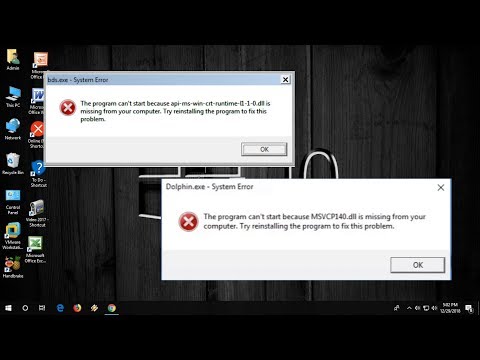Microsoft Band 2 töötab erinevatel seadmetel peale Windows 10 Mobilei, näiteks iOS ja Android, kuid Windowsi kasutajad kasutavad teatud funktsioone, mis on praegu nende jaoks ainuomased. Cortana integratsioon koos Microsoft Band 2 suurendab paljude voldikutega kaasaskantavat funktsionaalsust. See tähendab, et selleks, et Cortana saaks teie Microsoft Band 2ga töötada, peate esimesena oma telefoni installima Cortana. Järgmisest juhendist saate rohkem teada saada.
Rääkige Microsofti bändiga Cortana'ist
Cortana rakendus kasutab oma ribalasul olevat mikrofoni, et kuulata, kui räägite. Võite kasutada Cortana nii, nagu soovite, isegi siis, kui ekraan on välja lülitatud tingimusel, et teie telefon asub läheduses (30 meetri pikkune riba).
Nüüd, et Cortana kuuleks teie bändist midagi, hoidke ja hoidke mõne sekundi jooksul Band'i aktiveerimisnuppu. Cortana hakkab kuulama ja avab oma telefoni Cortana rakenduse.

Paar sekundit hiljem vastustatakse Cortana ja tema sõnum ilmub teie grupile. Kui ei, siis Cortana teavitab teid, kui peate oma telefoni vastust vaatama.

Järgmiseks pühkige vasakule, puudutage postituse kleepimist, puudutage sõnumit, pühkige üles ja puudutage vastavat.
Pidage meeles, et kui sõnum saabub, siis lihtsalt pühkige üles ja puudutage Vasta.
Järgmiseks puudutage Cortana ikooni ja rääkige selgelt mikrofoni. Cortana kuvab teie vastuse.
Kui soovite mis tahes hetkel vastata, pühkige paremale, et klaviatuur kasutada.
Pärast sõnumi sisestamist vajutage vastuste saatmiseks toimingupood.
Allikas.
Seonduvad postitused:
- Luba ja seadista Cortana Windows 10-s
- Microsoft Band 2 Seaded: lülitage kella režiim sisse / välja, automaatne seadistamisaeg, stopperi kasutamine
- SMS-i tekstisõnumile vastamiseks kasutage Microsoft Band klaviatuuri
- Microsofti 2. partitsiooni ühendamine Windows 10 Mobileiga
- Cortana näpunäited ja trikid Windows 10 kasutajatele